2Vue的ui组件库基本使用
1.移动端常用 UI 组件库
-
Cube UI https://didi.github.io/cube-ui
-
Mint UI http://mint-ui.github.io
2.PC 端常用 UI 组件库
-
Element UI https://element.eleme.cn
-
IView UI https://www.iviewui.com
-
Ant Design https://www.antdv.com/components/overview-cn
使用Element UI库
①还是在脚手架环境使用,方便。
创建脚手架环境
②npm安装eelementui的包或者是在线页面引入。
可以查看官网。
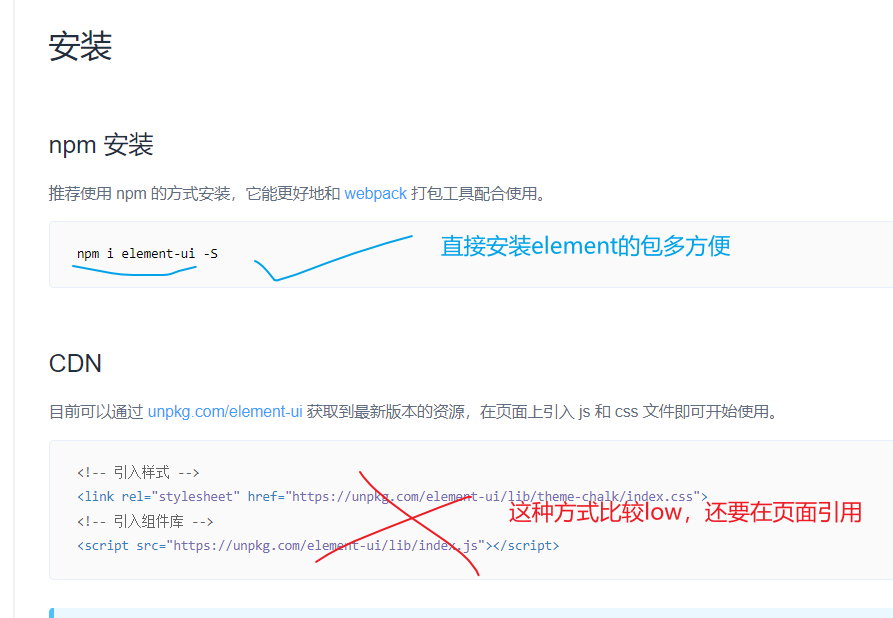
这里选择npm安装:npm i element-ui
③使用
直接去官网找组件,拷贝代码。
就用下图的第一行和第四行的按钮组件举例
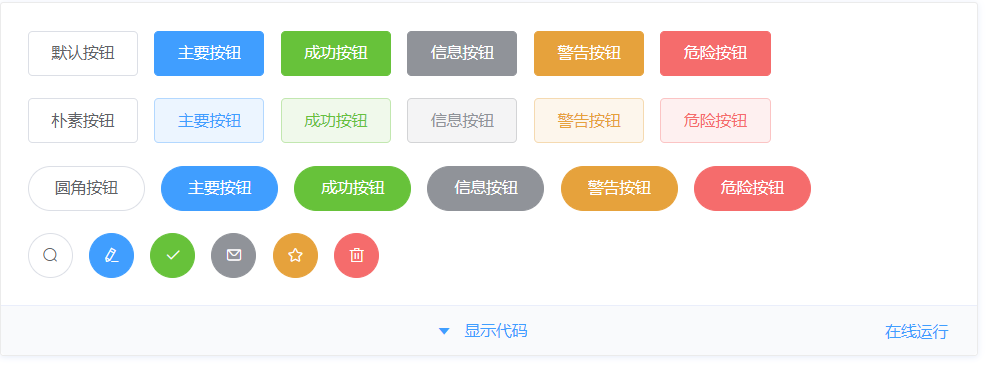
再来一个日期选择器组件
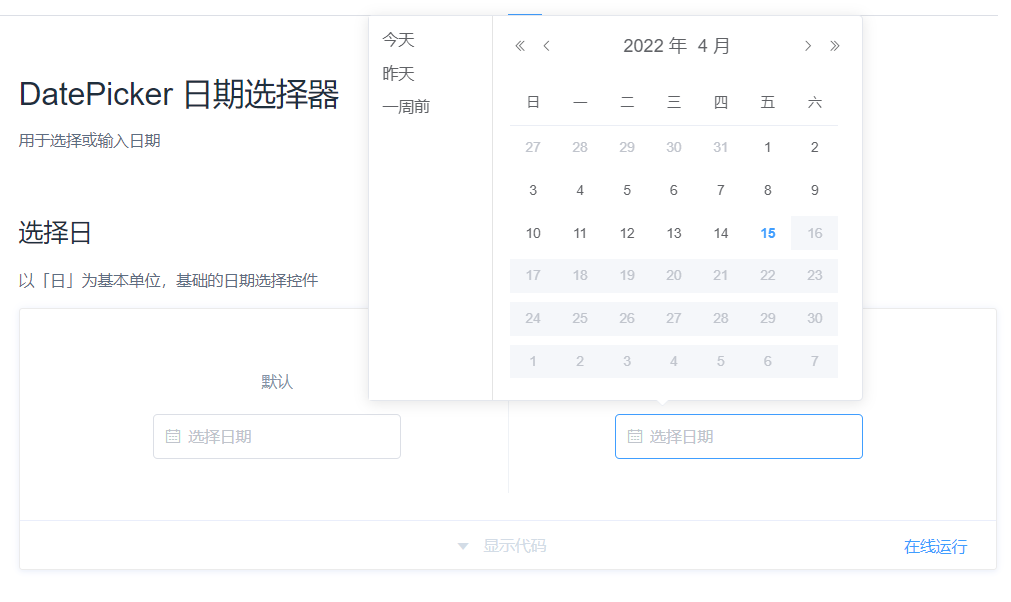
代码拷 完成
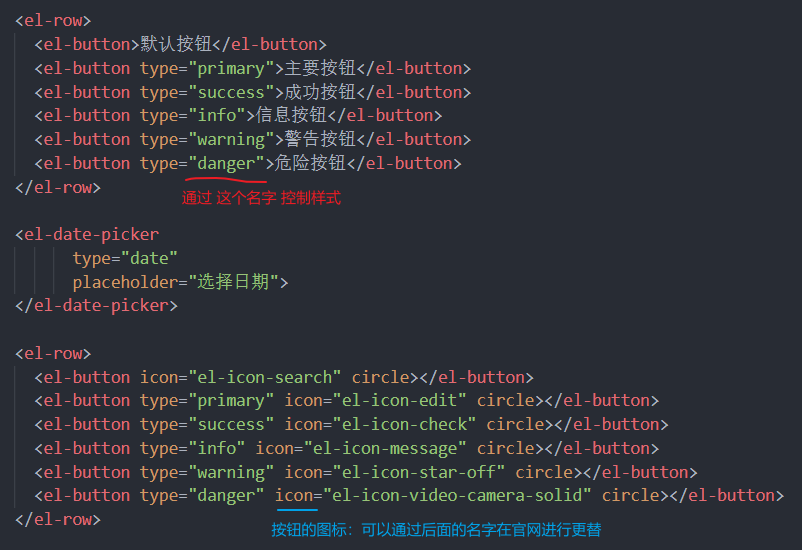
③在main.js文件引入elementui的js模块和css模块和组件 。
//完整引入element-ui的所有组件和样式
//引入element-ui的所有组件
import ElementUI from 'element-ui';
//引入element-ui的全部样式
import 'element-ui/lib/theme-chalk/index.css';
//注册ElementUI
Vue.use(ElementUI);
这样是全局引入,虽然能用,但是js很大,因为实际上我们只 用了它三个组件,却引用了全部的组件和全部的样式。
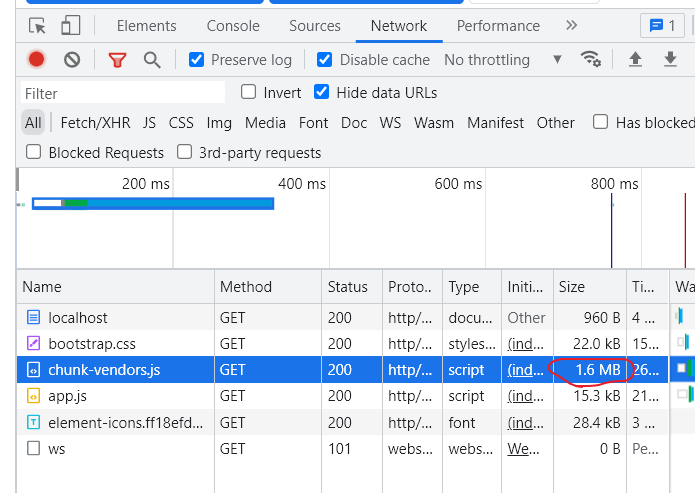
按需引入
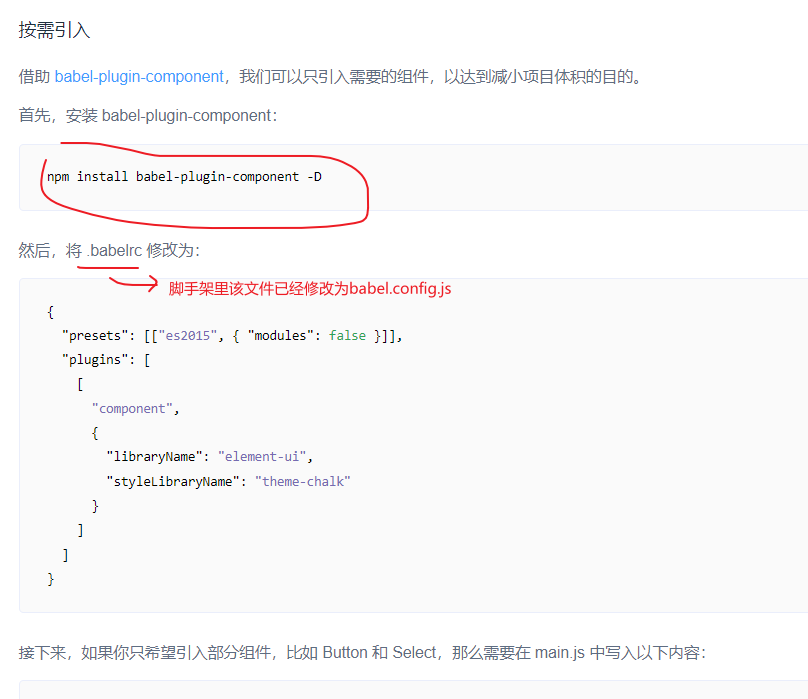
如官网所示,按需引入要下载一个babel插件,以达到减小项目体积的目的。
npm install babel-plugin-component -D-D表示版本控制。nodejs里的指令。
然后将官网的配置项追加到babel.config.js文件里。
module.exports = {
presets: [
'@vue/cli-plugin-babel/preset',
["@babel/preset-env", { "modules": false }]
],
"plugins": [
[
"component",
{
"libraryName": "element-ui",
"styleLibraryName": "theme-chalk"
}
]
]
}
注意:要修改配置项的内容:不然会报错。
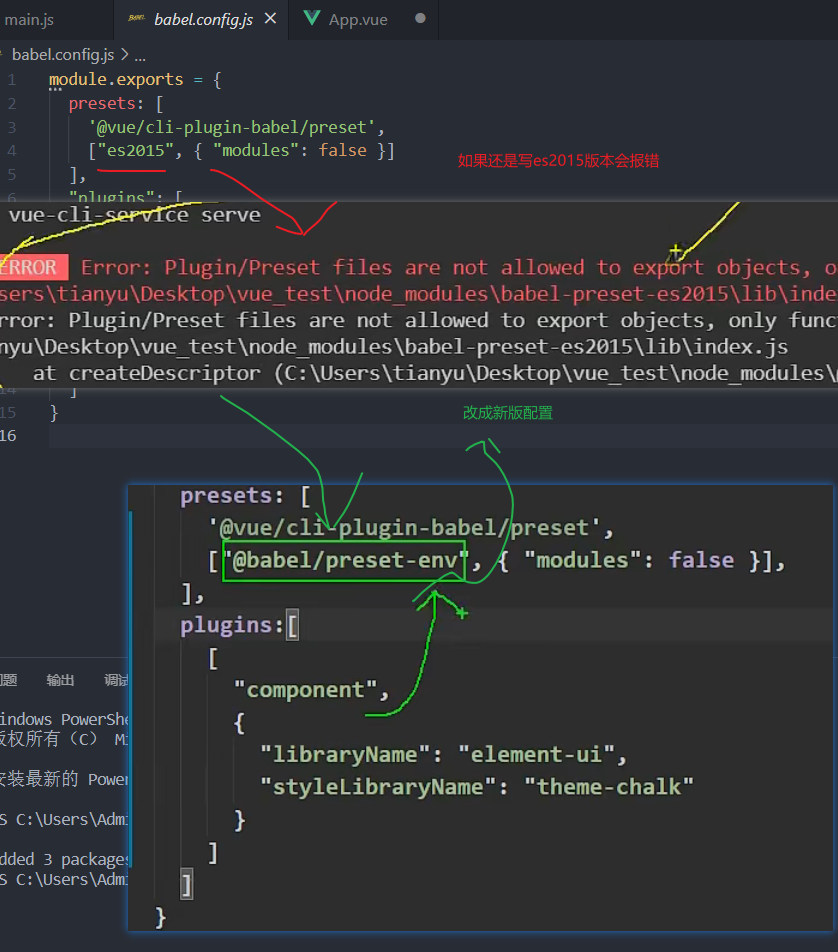
更改main.js的内容
//按需引入
import { Button, Row ,DatePicker} from 'element-ui';
//注册全局组件
Vue.component(Button.name, Button);
Vue.component(Row.name, Row);
Vue.component(DatePicker.name, DatePicker);
如下图:这些都是elementui的全局组件,可以修改这些组件的名字。
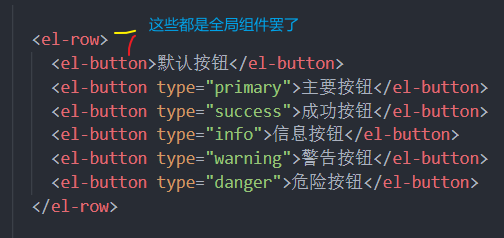

改了后页面使用也要修改为你指定的格式。






【推荐】国内首个AI IDE,深度理解中文开发场景,立即下载体验Trae
【推荐】编程新体验,更懂你的AI,立即体验豆包MarsCode编程助手
【推荐】抖音旗下AI助手豆包,你的智能百科全书,全免费不限次数
【推荐】轻量又高性能的 SSH 工具 IShell:AI 加持,快人一步
· 被坑几百块钱后,我竟然真的恢复了删除的微信聊天记录!
· 没有Manus邀请码?试试免邀请码的MGX或者开源的OpenManus吧
· 【自荐】一款简洁、开源的在线白板工具 Drawnix
· 园子的第一款AI主题卫衣上架——"HELLO! HOW CAN I ASSIST YOU TODAY
· Docker 太简单,K8s 太复杂?w7panel 让容器管理更轻松!